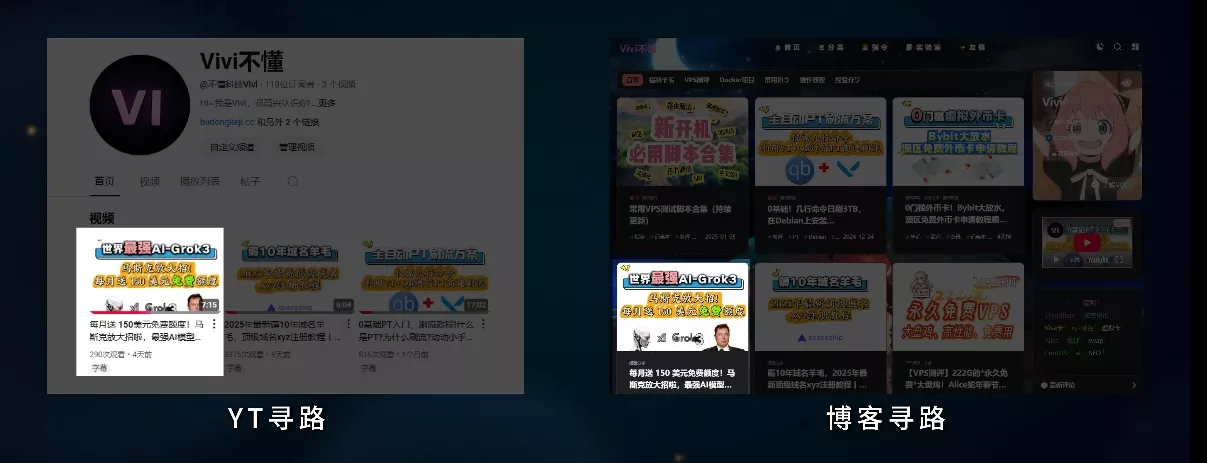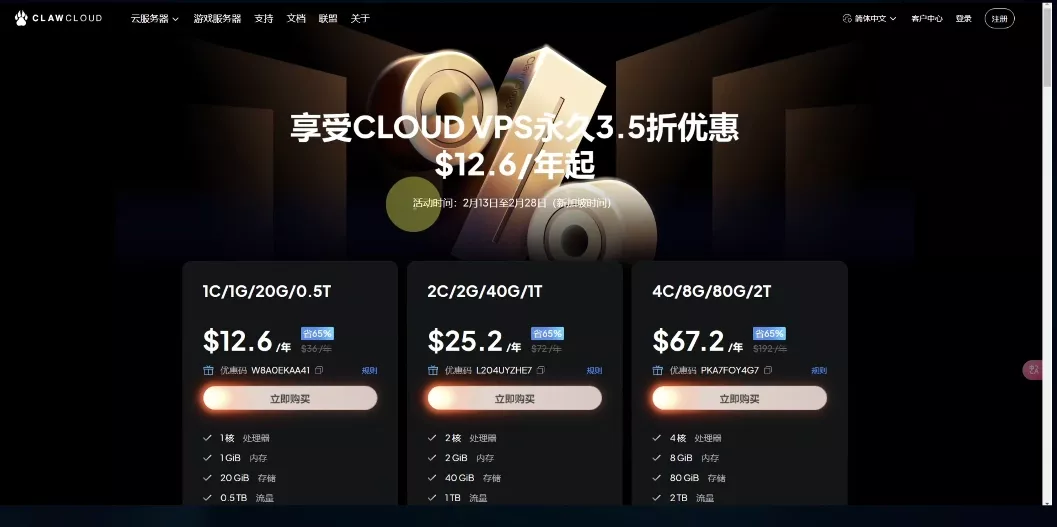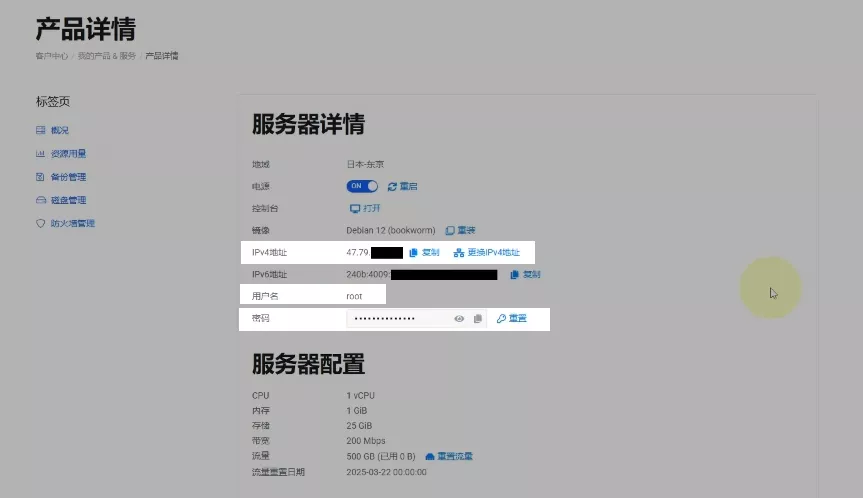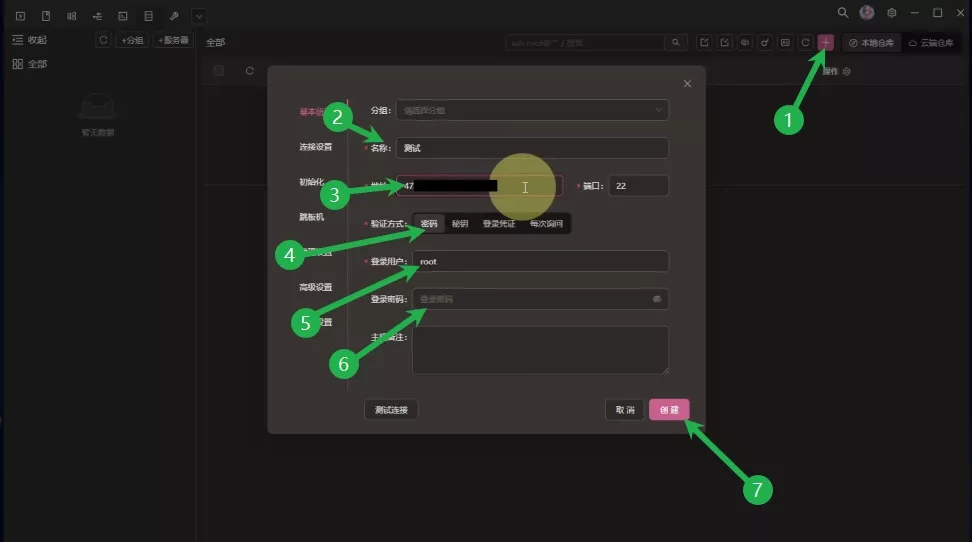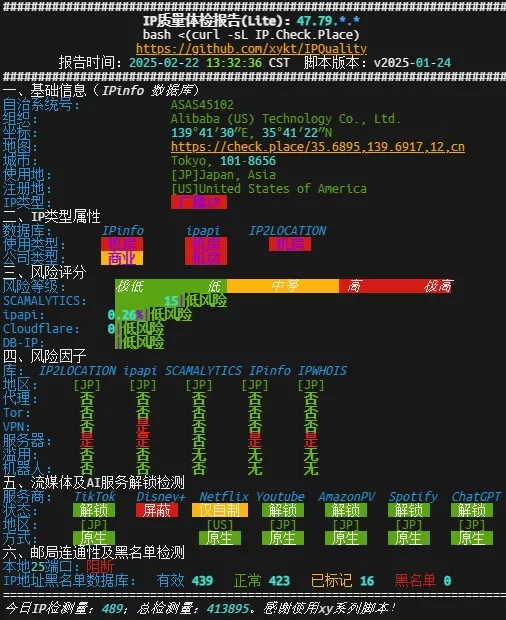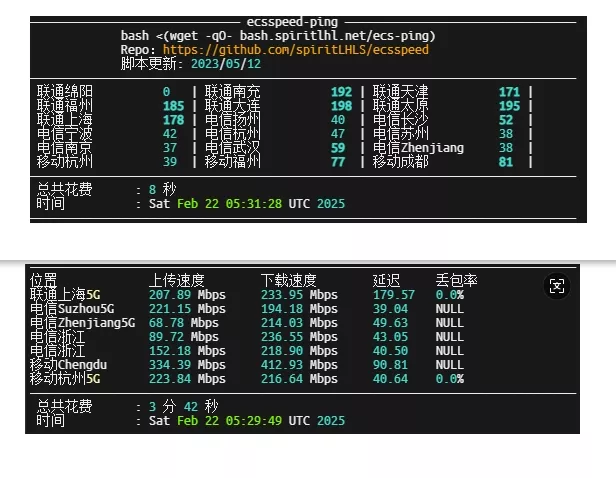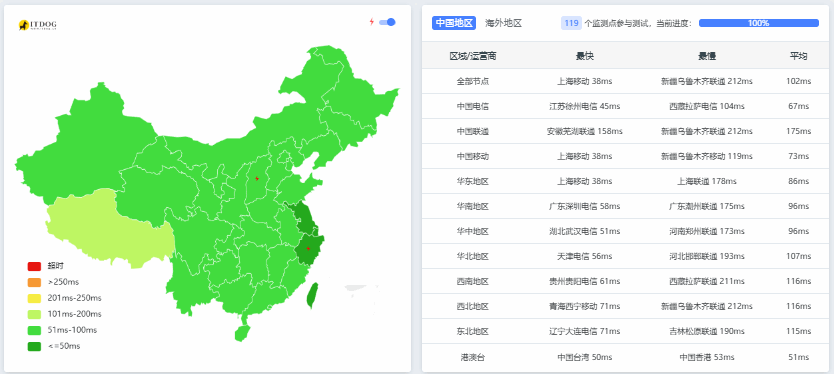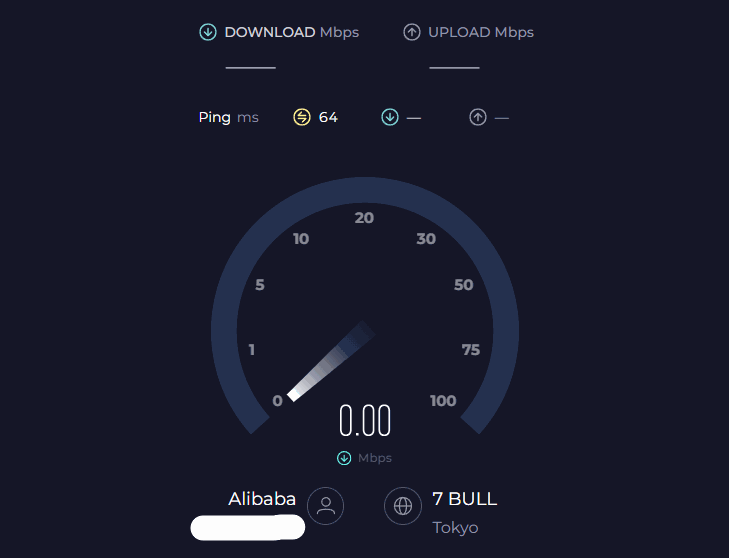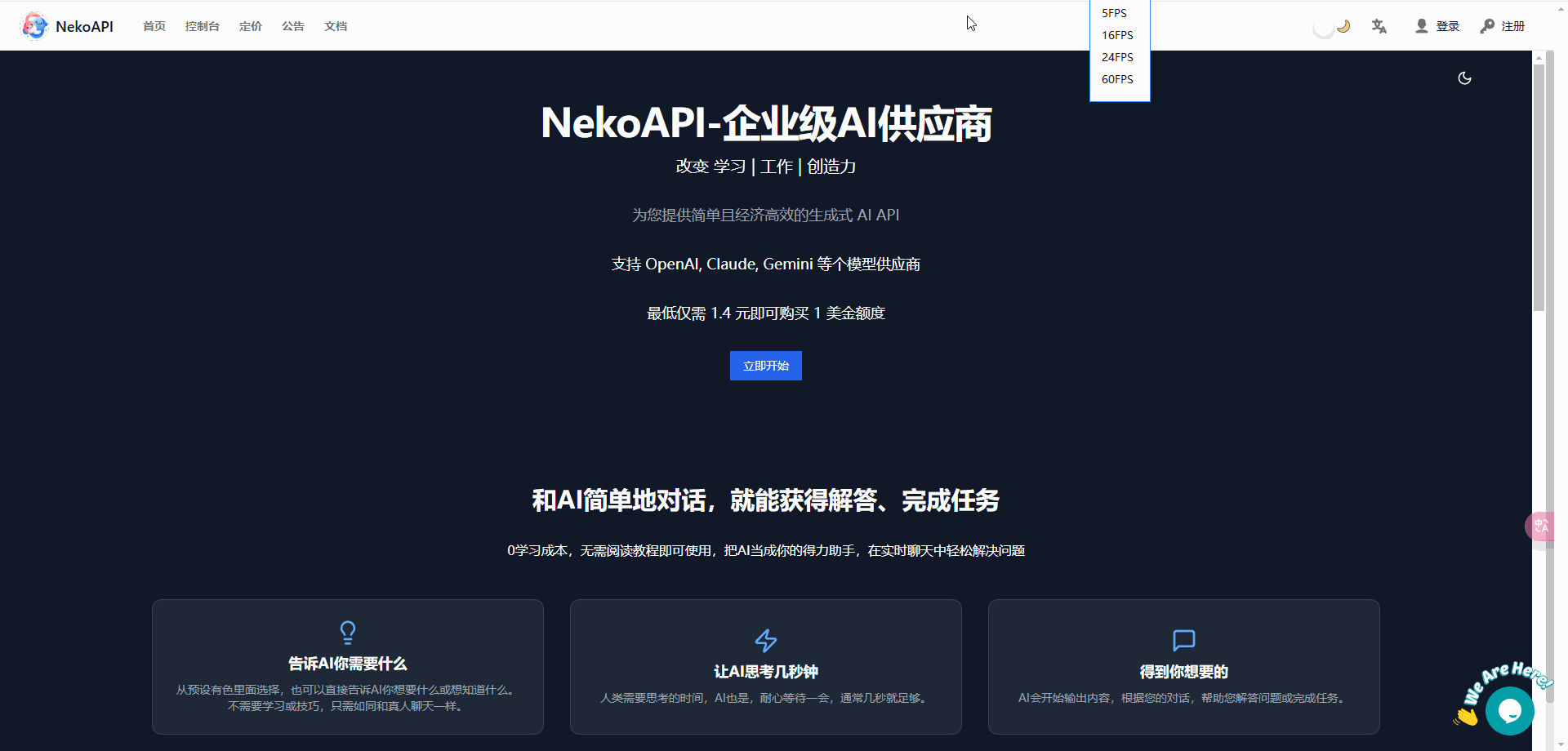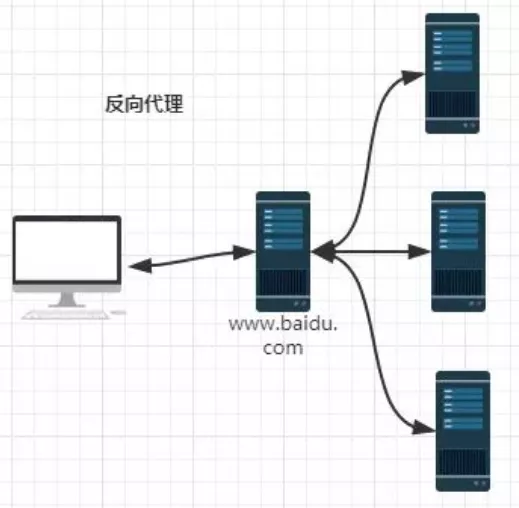0.视频教程
1.前言
0基础小白,也能简单几步部署专属于你自己的AI聊天助手,高度私密、自由训练、摆脱拥挤,恭喜你,发现了一个保姆级的自建AI上手教程!
嗨大家好,我是vivi,前几天马斯克口中的“地球最强AI”——grok3,已经在网页端面世了,你有没有去尝试一下呢?
上个视频教大家白嫖马斯克的每月150美金赠金,相信很多小伙伴也已经薅到手了吧!如果还不知道如何免费领这150美金赠金的,欢迎观看我的上一期教程!
在当时的演示中,Vivi只是简单提到了如何使用白嫖来的API赠金,没有深入讲解,好多小伙伴表示心痒难耐,要我出一期自建AI的教程。
作为宠粉魔王vivi,当然是义不容辞,加班加点把这篇万字长文教程给肝出来啦!
因为看我视频的很多小伙伴对建站、代码等等领域非常陌生,所以Vivi的本次教程将会从如何购买、搭建环境,到部署、域名解析等全流程进行讲解。
如果你对某一环节比较熟悉,可以点击章节,跳转到自己想要学习的时间点操作~
如果你是小白,对这些流程完全不熟悉,还是建议小伙伴完整观看完视频,再开始操作哦~
同时,本视频用到的所有代码、链接等,还有本教程的文字版本,我会放在文中,后续有变动等也会更新在博客内,记得结合博客的文字内容来进行学习哦~
好啦,今天聊的有点多,我们开始今天的教程!
2.前期准备
首先,我先给大家讲解一下今天我们都要做的事情,方便大家对接下来要做的事情有一个大概的认识。
如果我们要搭建一个属于自己的AI网站,需要一台服务器(即VPS)、一个域名,当然,还需要我们上期视频薅到的马斯克的API。我们需要先购买一台服务器,在这台服务器上搭建好基础的环境。再安装相应的私人AI服务,将域名解析到这台服务器就可以完成搭建了!
白嫖马斯克150美金API(教程链接)
推荐VPS:Claw
3.购买服务器(VPS)
首先,我们先从购买服务器开始。
因为第一期视频购买服务器是使用的Hz的服务器,很多小伙伴没能注册成功,而且是全英文的操作方式,对很多不懂的小伙伴来说都有些复杂了。
今天我用一台爪云Claw的服务器进行购买流程的演示,注册非常的方便简单,而且有国内的支付方式就能购买成功。
现在爪云正在针对海外建站机进行优惠促销活动,每个月只要7元,就能拥有一台非常适合建站的服务器。而且这个价格放眼整个服务器市场,都是非常具有竞争力的存在!
我们来到爪云的官网,如果你的网页是英文的,可以在右上角选择语言为中文。我们下拉找到这台限时三五折年付仅需12.6美金的机器,这台服务器是1核1g的配置,200M带宽,单向500G的流量,对于并发量不大的小站来说,是非常足够的。如果你的网站用户量大,可以选择配置更高的型号。
因为vivi这里只做演示,就直接选择最低配。
我们先复制这个优惠代码W8A0EKAA41,点击购买。在弹出的页面中选择年缴,服务器位置建议选择东京,因为多数情况下,东京的网络优化要比香港好一些,镜像选择Debian12。
我们点击继续,将优惠代码输入到这里,点击检验。现在我们就可以看到右侧的实付价格变成了12.6,并且这个价格是永久循环,相当于一个小传家宝了。如果后续自己没有了需求,也可以出售给其他需要的人。
我们下拉,选择创建新账号。填入你的注册信息。接着我们下拉选择付款方式为支付宝。确认无误后,我们点击右侧的结账。
4.连接SSH
购买完成后,我们登录自己的帐号,点击服务-我的服务,即可看到我们刚刚购买的这台服务器。我们点击进入服务器的详情页,如果没开机,可以点击一下电源旁的按键进行开机。在服务器详情中,我们主要需要以下几个信息。
-
IPV4地址
-
用户名
-
密码
其他VPS商家的面板大同小异,我们一般只需要这三个信息。
服务器购买好后,我们需要一个SSH工具,用于连接到我们刚刚购买的这台服务器。在这里,VIVI以自己常用的工具Xterminal来演示。
>>Xterminal下载地址<<(如果你喜欢这个工具,记得买个VIP支持一下作者。vivi专属优惠码:vivibudong)
我们点击右上角的加号新建服务器,名称随便写,地址填刚刚复制的IPV4地址,端口号一般是默认的22,验证方式选择密码。用户是默认的root,粘贴登陆密码。确认无误后点击创建。
接下来,我们点击连接,即可连接到这台服务器。
5.Claw服务器的简单测评(非必须)
5.1测试脚本
初次连接到服务器后,还是未安装软件时的纯净系统,我们可以先进行一个简单的服务器测试,以便我们更清晰的了解到我们这台服务器的性能与网络情况。这一段教程不是必须跟着操作的,如果不想测试,可以直接拖动进度条到环境部署部分。
Vivi常用的几个测试脚本我会放到博客中,大家可以根据自己的需求对自己的服务器进行一个测试。
我们分别跑一个融合怪、国内延迟测试、IP质量试试。
_更多测试脚本可以看vivi的这篇文章:https://budongkeji.cc/?p=linux-vps-command-manual_
###融合怪:
curl -L https://github.com/spiritLHLS/ecs/raw/main/ecs.sh -o ecs.sh && chmod +x ecs.sh && bash ecs.sh
###三网测速
bash <(wget -qO- bash.spiritlhl.net/ecs-net)
###三网测延迟
bash <(wget -qO- bash.spiritlhl.net/ecs-ping)
###IP质量测试
bash <(curl -Ls IP.Check.Place)
Bash
5.2测试结果汇总
--------------------- A Bench Script By spiritlhl ----------------------
测评频道: https://t.me/vps_reviews
VPS融合怪版本:2025.02.12
Shell项目地址:https://github.com/spiritLHLS/ecs
Go项目地址:https://github.com/oneclickvirt/ecs
---------------------基础信息查询--感谢所有开源项目---------------------
CPU 型号 : Intel(R) Xeon(R) Platinum
CPU 核心数 : 1
CPU 频率 : 2500.000 MHz
CPU 缓存 : L1: 32.00 KB / L2: 1.00 MB / L3: 33.00 MB
AES-NI指令集 : ✔ Enabled
VM-x/AMD-V支持 : ❌ Disabled
内存 : 112.53 MiB / 924.09 MiB
Swap : [ no swap partition or swap file detected ]
硬盘空间 : 909.45 MiB / 24992.57 MiB
启动盘路径 : /dev/vda1
系统在线时间 : 0 days, 0 hour 4 min
负载 : 0.93, 0.24, 0.08
系统 : Debian GNU/Linux 12 (bookworm) (x86_64)
架构 : x86_64 (64 Bit)
内核 : 6.1.0-31-cloud-amd64
TCP加速方式 : cubic
虚拟化架构 : KVM
NAT类型 : Full Cone
IPV4 ASN : AS45102 Alibaba (US) Technology Co., Ltd.
IPV4 位置 : Tokyo / Tokyo / JP
IPV6 ASN : AS45102 Alibaba
IPV6 位置 : Tokyo / Tokyo / Japan
IPV6 子网掩码 : 128
----------------------CPU测试--通过sysbench测试-------------------------
-> CPU 测试中 (Fast Mode, 1-Pass @ 5sec)
1 线程测试(单核)得分: 1005 Scores
---------------------内存测试--感谢lemonbench开源-----------------------
-> 内存测试 Test (Fast Mode, 1-Pass @ 5sec)
单线程读测试: 4418.22 MB/s
单线程写测试: 5436.17 MB/s
------------------磁盘dd读写测试--感谢lemonbench开源--------------------
-> 磁盘IO测试中 (4K Block/1M Block, Direct Mode)
测试操作 写速度 读速度
100MB-4K Block 34.0 MB/s (8307 IOPS, 3.08s) 53.9 MB/s (13170 IOPS, 1.94s)
1GB-1M Block 232 MB/s (222 IOPS, 4.51s) 209 MB/s (199 IOPS, 5.02s)
---------------------磁盘fio读写测试--感谢yabs开源----------------------
Block Size | 4k (IOPS) | 64k (IOPS)
------ | --- ---- | ---- ----
Read | 20.67 MB/s (5.1k) | 96.30 MB/s (1.5k)
Write | 20.69 MB/s (5.1k) | 96.81 MB/s (1.5k)
Total | 41.36 MB/s (10.3k) | 193.11 MB/s (3.0k)
| |
Block Size | 512k (IOPS) | 1m (IOPS)
------ | --- ---- | ---- ----
Read | 91.96 MB/s (179) | 91.59 MB/s (89)
Write | 96.84 MB/s (189) | 97.69 MB/s (95)
Total | 188.81 MB/s (368) | 189.29 MB/s (184)
------------流媒体解锁--基于oneclickvirt/CommonMediaTests开源-----------
以下测试的解锁地区是准确的,但是不是完整解锁的判断可能有误,这方面仅作参考使用
----------------Netflix-----------------
[IPV4]
您的出口IP可以使用Netflix,但仅可看Netflix自制剧
NF所识别的IP地域信息:美国
[IPV6]
您的出口IP可以使用Netflix,但仅可看Netflix自制剧
NF所识别的IP地域信息:新加坡
----------------Youtube-----------------
[IPV4]
Youtube在您的出口IP所在的国家不提供服务
[IPV6]
Youtube在您的出口IP所在的国家不提供服务
---------------DisneyPlus---------------
[IPV4]
当前出口所在地区解锁DisneyPlus
区域:JP 区
[IPV6]
当前出口所在地区解锁DisneyPlus
区域:JP 区
解锁Netflix,Youtube,DisneyPlus上面和下面进行比较,不同之处自行判断
----------------流媒体解锁--感谢RegionRestrictionCheck开源--------------
以下为IPV4网络测试,若无IPV4网络则无输出
============[ Multination ]============
Dazn: Failed (Error: )
Disney+: No (IP Banned By Disney+ 1)
Netflix: Originals Only
YouTube Premium: Yes (Region: JP)
Amazon Prime Video: Yes (Region: JP)
TVBAnywhere+: Yes
Spotify Registration: Yes (Region: JP)
OneTrust Region: JP [Tokyo]
iQyi Oversea Region: JP
Bing Region: JP
Apple Region: JP
YouTube CDN: Failed (Network Connection)
Netflix Preferred CDN: Tokyo
ChatGPT: Yes
Google Gemini: Yes (Region: JPN)
Claude: Yes
Wikipedia Editability: No
Google Play Store: Japan
Google Search CAPTCHA Free: Yes
Steam Currency: JPY
---Forum---
Reddit: No
=======================================
以下为IPV6网络测试,若无IPV6网络则无输出
============[ Multination ]============
Dazn: IPv6 Is Not Currently Supported
Disney+: IPv6 Is Not Currently Supported
Netflix: Originals Only
YouTube Premium: Yes (Region: JP)
Amazon Prime Video: IPv6 Is Not Currently Supported
TVBAnywhere+: IPv6 Is Not Currently Supported
Spotify Registration: Yes (Region: JP)
OneTrust Region: JP [Tokyo]
iQyi Oversea Region: IPv6 Is Not Currently Supported
Bing Region: JP
Apple Region: JP
YouTube CDN: Failed (Network Connection)
Netflix Preferred CDN: Osaka
ChatGPT: Failed (Network Connection)
Google Gemini: Yes (Region: JPN)
Claude: Yes
Wikipedia Editability: No
Google Play Store: Japan
Google Search CAPTCHA Free: No
Steam Currency: IPv6 Is Not Currently Supported
---Forum---
Reddit: IPv6 Is Not Currently Supported
=======================================
---------------TikTok解锁--感谢lmc999的源脚本及fscarmen PR--------------
Tiktok Region: 【JP】
-------------IP质量检测--基于oneclickvirt/securityCheck使用-------------
数据仅作参考,不代表100%准确,如果和实际情况不一致请手动查询多个数据库比对
以下为各数据库编号,输出结果后将自带数据库来源对应的编号
ipinfo数据库 [0] | scamalytics数据库 [1] | virustotal数据库 [2] | abuseipdb数据库 [3] | ip2location数据库 [4]
ip-api数据库 [5] | ipwhois数据库 [6] | ipregistry数据库 [7] | ipdata数据库 [8] | db-ip数据库 [9]
ipapiis数据库 [A] | ipapicom数据库 [B] | bigdatacloud数据库 [C] | cheervision数据库 [D] | ipqualityscore数据库 [E]
IPV4:
安全得分:
声誉(越高越好): 0 [2]
信任得分(越高越好): 0 [8]
VPN得分(越低越好): 100 [8]
代理得分(越低越好): 100 [8]
社区投票-无害: 0 [2]
社区投票-恶意: 0 [2]
威胁得分(越低越好): 100 [8]
欺诈得分(越低越好): 65 [E] 15 [1]
滥用得分(越低越好): 0 [3]
ASN滥用得分(越低越好): 0.0012 (Low) [A]
公司滥用得分(越低越好): 0.0026 (Low) [A]
威胁级别: low [9 B]
黑名单记录统计:(有多少黑名单网站有记录):
无害记录数: 0 [2] 恶意记录数: 0 [2] 可疑记录数: 0 [2] 无记录数: 94 [2]
安全信息:
使用类型: DataCenter/WebHosting/Transit [3] hosting [0 7 9 A] hosting - moderate probability [C]
公司类型: hosting [7 A] business [0]
是否云提供商: Yes [7 D]
是否数据中心: No [8 C] Yes [0 1 5 6 A]
是否移动设备: No [5 A C] Yes [E]
是否代理: No [0 1 4 5 6 7 8 9 A B C D] Yes [E]
是否VPN: Yes [A E] No [0 1 6 7 C D]
是否TorExit: No [1 7 D]
是否Tor出口: No [1 7 D]
是否网络爬虫: No [9 A B E]
是否匿名: No [1 6 7 8 D]
是否攻击者: No [7 8 D]
是否滥用者: No [7 8 A C D E]
是否威胁: No [7 8 C D]
是否中继: No [0 7 8 C D]
是否Bogon: No [7 8 A C D]
是否机器人: No [E]
DNS-黑名单: 313(Total_Check) 0(Clean) 3(Blacklisted) 18(Other)
IPV6:
安全得分:
欺诈得分(越低越好): 15 [1]
滥用得分(越低越好): 0 [3]
ASN滥用得分(越低越好): 0.0012 (Low) [A]
公司滥用得分(越低越好): 0 (Very Low) [A]
威胁级别: low [B]
安全信息:
使用类型: hosting [A] DataCenter/WebHosting/Transit [3]
公司类型: hosting [A]
是否云提供商: Yes [D]
是否数据中心: Yes [1 A]
是否移动设备: No [A]
是否代理: No [1 A B D]
是否VPN: No [1 A D]
是否Tor: No [1 3 A B D]
是否Tor出口: No [1 D]
是否网络爬虫: No [A B]
是否匿名: No [1 D]
是否攻击者: No [D]
是否滥用者: Yes [A] No [D]
是否威胁: No [D]
是否中继: No [D]
是否Bogon: No [A D]
DNS-黑名单: 313(Total_Check) 0(Clean) 0(Blacklisted) 313(Other)
Google搜索可行性:NO
-------------邮件端口检测--基于oneclickvirt/portchecker开源-------------
Platform SMTP SMTPS POP3 POP3S IMAP IMAPS
LocalPort ✔ ✔ ✔ ✔ ✔ ✔
QQ ✘ ✔ ✔ ✘ ✔ ✘
163 ✘ ✔ ✔ ✘ ✔ ✘
Sohu ✘ ✔ ✘ ✘ ✔ ✘
Yandex ✘ ✔ ✔ ✘ ✔ ✘
Gmail ✘ ✔ ✘ ✘ ✘ ✘
Outlook ✘ ✘ ✔ ✘ ✔ ✘
Office365 ✘ ✘ ✔ ✘ ✔ ✘
Yahoo ✘ ✔ ✘ ✘ ✘ ✘
MailCOM ✘ ✔ ✔ ✘ ✔ ✘
MailRU ✘ ✔ ✘ ✘ ✔ ✘
AOL ✘ ✔ ✘ ✘ ✘ ✘
GMX ✘ ✘ ✔ ✘ ✔ ✘
Sina ✘ ✔ ✔ ✘ ✔ ✘
Apple ✘ ✘ ✘ ✘ ✘ ✘
FastMail ✘ ✔ ✘ ✘ ✘ ✘
ProtonMail✘ ✘ ✘ ✘ ✘ ✘
MXRoute ✘ ✘ ✔ ✘ ✔ ✘
Namecrane ✘ ✔ ✔ ✘ ✔ ✘
XYAMail ✘ ✘ ✘ ✘ ✘ ✘
ZohoMail ✘ ✔ ✘ ✘ ✘ ✘
Inbox_eu ✘ ✔ ✔ ✘ ✘ ✘
Free_fr ✘ ✔ ✔ ✘ ✔ ✘
----------------三网回程--基于oneclickvirt/backtrace开源----------------
北京电信 219.141.140.10 电信163 [普通线路]
北京联通 202.106.195.68 联通4837 [普通线路]
北京移动 221.179.155.161 移动CMI [普通线路]
上海电信 202.96.209.133 检测不到回程路由节点的IP地址
上海联通 210.22.97.1 联通4837 [普通线路]
上海移动 211.136.112.200 检测不到回程路由节点的IP地址
广州电信 58.60.188.222 电信163 [普通线路]
广州联通 210.21.196.6 联通4837 [普通线路]
广州移动 120.196.165.24 移动CMI [普通线路]
成都电信 61.139.2.69 电信163 [普通线路]
成都联通 119.6.6.6 联通4837 [普通线路]
成都移动 211.137.96.205 移动CMI [普通线路]
准确线路自行查看详细路由,本测试结果仅作参考
同一目标地址多个线路时,可能检测已越过汇聚层,除了第一个线路外,后续信息可能无效
---------------------回程路由--感谢fscarmen开源及PR---------------------
依次测试电信/联通/移动经过的地区及线路,核心程序来自nexttrace,请知悉!
广州电信 58.60.188.222
2.02 ms * DOD
2.59 ms * RFC1918
53.17 ms * 日本 东京都 东京
3.28 ms * [BBIXINTLNET] 日本 东京都 东京
56.27 ms AS17676 [BBTEC] 中国 北京 softbank.jp
58.84 ms AS4134 [CHINANET-BB] 中国 北京 www.chinatelecom.com.cn
77.89 ms AS4134 中国 广东 深圳 福田区 www.chinatelecom.com.cn 电信
广州联通 210.21.196.6
1.97 ms * DOD
2.79 ms * DOD
3.48 ms * [BBIXINTLNET] 日本 东京都 东京 BBTEC-Peer
176.39 ms AS17676 [BBTEC] 中国 北京 BBTEC-CU-Peer softbank.jp
169.79 ms AS4837 [CU169-BACKBONE] 中国 北京 chinaunicom.cn
177.35 ms AS17816 [UNICOM-GD] 中国 广东 深圳 chinaunicom.cn 联通
177.56 ms AS17623 [APNIC-AP] 中国 广东 深圳 chinaunicom.cn 联通
174.06 ms AS17623 中国 广东 深圳 宝安区 chinaunicom.cn 联通
广州移动 120.196.165.24
2.08 ms * DOD
2.66 ms * RFC1918
3.21 ms * [BBIXINTLNET] 日本 东京都 东京 BBTEC-Peer
3.34 ms AS17676 [BBTEC] 日本 东京都 东京 softbank.jp
62.88 ms AS58453 [CMI-INT] 中国 香港 cmi.chinamobile.com
63.89 ms AS9808 [CMNET] 中国 广东 广州 chinamobileltd.com 移动
66.86 ms AS9808 [CMNET] 中国 广东 广州 I-C chinamobileltd.com 移动
65.46 ms AS9808 [CMNET] 中国 广东 广州 chinamobileltd.com 移动
67.23 ms AS9808 [CMNET] 中国 广东 广州 chinamobileltd.com 移动
67.81 ms AS56040 [APNIC-AP] 中国 广东 深圳 gd.10086.cn 移动
--------------------自动更新测速节点列表--本脚本原创--------------------
位置 上传速度 下载速度 延迟 丢包率
Speedtest.net 194.77 Mbps 283.93 Mbps 2.35 0.0%
日本东京 194.80 Mbps 209.85 Mbps 3.38 0.0%
新加坡 211.65 Mbps 237.45 Mbps 106.03 0.0%
联通上海5G 202.99 Mbps 240.60 Mbps 171.38 6.0%
电信Zhenjiang5G 34.85 Mbps 217.47 Mbps 39.25 NULL
电信浙江 91.58 Mbps 230.91 Mbps 52.29 NULL
移动杭州5G 221.49 Mbps 216.87 Mbps 40.92 0.0%
------------------------------------------------------------------------
总共花费 : 7 分 50 秒
时间 : Sat Feb 22 05:24:45 UTC 2025
------------------------------------------------------------------------
——————————————————————————————————————————————————————————————————————————————
位置 上传速度 下载速度 延迟 丢包率
联通上海5G 207.89 Mbps 233.95 Mbps 179.57 0.0%
电信Suzhou5G 221.15 Mbps 194.18 Mbps 39.04 NULL
电信Zhenjiang5G 68.78 Mbps 214.03 Mbps 49.63 NULL
电信浙江 89.72 Mbps 236.55 Mbps 43.05 NULL
电信浙江 152.18 Mbps 218.90 Mbps 40.50 NULL
移动Chengdu 334.39 Mbps 412.93 Mbps 90.81 NULL
移动杭州5G 223.84 Mbps 216.64 Mbps 40.64 0.0%
——————————————————————————————————————————————————————————————————————————————
总共花费 : 3 分 42 秒
时间 : Sat Feb 22 05:29:49 UTC 2025
——————————————————————————————————————————————————————————————————————————————
—————————————————————————————— ecsspeed-ping —————————————————————————————————
bash <(wget -qO- bash.spiritlhl.net/ecs-ping)
Repo:https://github.com/spiritLHLS/ecsspeed
脚本更新: 2023/05/12
——————————————————————————————————————————————————————————————————————————————
联通绵阳 0 | 联通南充 192 | 联通天津 171 |
联通福州 185 | 联通大连 198 | 联通太原 195 |
联通上海 178 | 电信扬州 40 | 电信长沙 52 |
电信宁波 42 | 电信杭州 47 | 电信苏州 38 |
电信南京 37 | 电信武汉 59 | 电信Zhenjiang 38 |
移动杭州 39 | 移动福州 77 | 移动成都 81 |
——————————————————————————————————————————————————————————————————————————————
总共花费 : 8 秒
时间 : Sat Feb 22 05:31:28 UTC 2025
——————————————————————————————————————————————————————————————————————————————
########################################################################
IP质量体检报告(Lite):47.79.*.*
bash <(curl -sL IP.Check.Place)
https://github.com/xykt/IPQuality
报告时间:2025-02-22 13:32:36 CST 脚本版本:v2025-01-24
########################################################################
一、基础信息(IPinfo 数据库)
自治系统号: ASAS45102
组织: Alibaba (US) Technology Co., Ltd.
坐标: 139°41′30″E, 35°41′22″N
地图: https://check.place/35.6895,139.6917,12,cn
城市: Tokyo, 101-8656
使用地: [JP]Japan, Asia
注册地: [US]United States of America
IP类型: 广播IP
二、IP类型属性
数据库: IPinfo ipapi IP2LOCATION
使用类型: 机房 机房 机房
公司类型: 商业 机房
三、风险评分
风险等级: 极低 低 中等 高 极高
SCAMALYTICS: 15|低风险
ipapi: 0.26%|低风险
Cloudflare: 0|低风险
DB-IP: |低风险
四、风险因子
库: IP2LOCATION ipapi SCAMALYTICS IPinfo IPWHOIS
地区: [JP] [JP] [JP] [JP] [JP]
代理: 否 否 否 否 否
Tor: 否 否 否 否 否
VPN: 否 是 否 否 否
服务器: 是 是 否 是 是
滥用: 否 否 无 无 无
机器人: 否 否 否 无 无
五、流媒体及AI服务解锁检测
服务商: TikTok Disney+ Netflix Youtube AmazonPV Spotify ChatGPT
状态: 解锁 屏蔽 仅自制 解锁 解锁 解锁 解锁
地区: [JP] [US] [JP] [JP] [JP] [JP]
方式: 原生 原生 原生 原生 原生 原生
六、邮局连通性及黑名单检测
本地25端口:阻断
IP地址黑名单数据库: 有效 439 正常 423 已标记 16 黑名单 0
========================================================================
今日IP检测量:489;总检测量:413895。感谢使用xy系列脚本!
########################################################################
IP质量体检报告(Lite):240b:4009:25a:*:*:*:*:*
bash <(curl -sL IP.Check.Place)
https://github.com/xykt/IPQuality
报告时间:2025-02-22 13:32:36 CST 脚本版本:v2025-01-24
########################################################################
一、基础信息(IPinfo 数据库)
自治系统号: ASAS45102
组织: Alibaba (US) Technology Co., Ltd.
坐标: 139°41′30″E, 35°41′22″N
地图: https://check.place/35.6895,139.6917,12,cn
城市: Tokyo, 101-8656
使用地: [JP]Japan, Asia
注册地: [SG]Singapore
IP类型: 广播IP
二、IP类型属性
数据库: IPinfo ipapi IP2LOCATION
使用类型: 机房 机房 机房
公司类型: 商业 机房
三、风险评分
风险等级: 极低 低 中等 高 极高
SCAMALYTICS: 15|低风险
ipapi: 0.00%|极低风险
Cloudflare: 0|低风险
DB-IP: |低风险
四、风险因子
库: IP2LOCATION ipapi SCAMALYTICS IPinfo IPWHOIS
地区: [JP] [JP] [JP] [JP] [JP]
代理: 否 否 否 否 否
Tor: 否 否 否 否 否
VPN: 否 否 否 否 否
服务器: 是 是 否 是 否
滥用: 否 是 无 无 无
机器人: 否 否 否 无 无
五、流媒体及AI服务解锁检测
服务商: TikTok Disney+ Netflix Youtube AmazonPV Spotify ChatGPT
状态: 失败 屏蔽 仅自制 解锁 屏蔽 解锁 失败
地区: [SG] [JP] [JP]
方式: 原生 原生 原生
六、邮局连通性及黑名单检测
本地25端口:阻断
========================================================================
今日IP检测量:491;总检测量:413897。感谢使用xy系列脚本!
YAML
在融合怪的测试结果中我们可以看到,爪云的这款 活动建站鸡,性能还是不错的,单核跑分1000多,网络回程是走的 日本软银 线路,三网延迟除了联通的表现一般外,电信和移动都只有四五十的网络延迟,直连使用非常不错。当然,联通虽然延迟到了100多,但对于建站来说,基本不会有太多感觉。在三网测速中,也都可以跑满200M的带宽。在IP质量测试中,这台机器的解锁也几乎全绿。
❮ ❯
1秒后播放下一张
而且爪云还为大家提供30天的免费快照,5个永久系统备份。根本不怕 宕机 停机 造成的 网站数据 损失 。
说完优点,这台机器也不是没有缺点,硬盘io和 ip纯净度 确实不尽人意,不过每个月仅需7块的价格,就能买到这么一款性价比神机,也不能奢求太多,这里我手动三色图一下。都说爪云下场整顿市场,看来也不是空穴来风!
如果你想搭建小型站点,或者对 流媒体解锁、海外冲浪有较高需求,那么爪云的这款服务器是非常不错的选择。
*6.1部署教程-环境部署
好了,测试完机器后,我们就要回归正题,继续我们AI站点的部署流程了。
因为vivi本次的演示涉及到多个程序的部署,对性能的要求较高,因此在部署环节,我使用自己的一台高性能服务器为小伙伴们演示!
我们登录到服务器的SSH界面后,需要先部署一下基础的环境,大家可以直接复制vivi给大家准备好的指令,一键完成基础环境的部署!非常方便!
我们复制这些指令,在SSH中粘贴回车执行。如果中途问你是否确认的,可以直接摁Y回车确认。
sudo apt update && sudo apt upgrade -y
apt install -y wget vim sudo curl git unzip
wget -qO- get.docker.com | bash
docker -v
systemctl enable docker
sudo curl -L "https://github.com/docker/compose/releases/download/1.29.2/docker-compose-$(uname -s)-$(uname -m)" -o /usr/local/bin/docker-compose
sudo chmod +x /usr/local/bin/docker-compose
docker-compose --version
Bash
如果部署过程中出现了任何错误,自己又不确定哪里出错的,可以进vivi的tg群请教问题,或直接在爪云的服务器后台重装一次系统。
当出现这样的界面时,说明基础环境我们已经部署好了。现在,就可以根据你自己的喜好,来进行AI服务的部署了。接下来,VIVI会用市面上比较常用的几款AI程序来给大家演示部署的流程,部署的指令以及项目的地址我会放在博客内,大家可以自行查阅资料。
*6.2部署教程-AI程序部署
6.2.1. New-api
首先,我们演示NEW-API的部署方法,这个项目,就是vivi在上个视频中所用到的ai资产管理系统。如果你觉得好用,别忘了去项目主页给作者点个star!
我们复制这行指令执行![]() 。
。
mkdir -p /root/docker/new-api && cd /root/docker/new-api && nano docker-compose.yml
Bash
在弹出的页面中,我们粘贴官方提供的compose,确认无误摁ctrl+x,问是否保存输入Y回车,提示文件名摁回车![]() 。
。
version: '3.4'
services:
new-api:
image: calciumion/new-api:latest
container_name: new-api
restart: always
command: --log-dir /app/logs
ports:
- "3000:3000"
volumes:
- ./data:/data
- ./logs:/app/logs
environment:
- SQL_DSN=root:123456@tcp(mysql:3306)/new-api # Point to the mysql service
- REDIS_CONN_STRING=redis://redis
- TZ=Asia/Shanghai
# - SESSION_SECRET=random_string # 多机部署时设置,必须修改这个随机字符串!!!!!!!
# - NODE_TYPE=slave # Uncomment for slave node in multi-node deployment
# - SYNC_FREQUENCY=60 # Uncomment if regular database syncing is needed
# - FRONTEND_BASE_URL=https://openai.justsong.cn # Uncomment for multi-node deployment with front-end URL
depends_on:
- redis
- mysql
healthcheck:
test: ["CMD-SHELL", "wget -q -O - http://localhost:3000/api/status | grep -o '\"success\":\\s*true' | awk -F: '{print $$2}'"]
interval: 30s
timeout: 10s
retries: 3
redis:
image: redis:latest
container_name: redis
restart: always
mysql:
image: mysql:8.2
container_name: mysql
restart: always
environment:
MYSQL_ROOT_PASSWORD: 123456 # Ensure this matches the password in SQL_DSN
MYSQL_DATABASE: new-api
volumes:
- mysql_data:/var/lib/mysql
# ports:
# - "3306:3306" # If you want to access MySQL from outside Docker, uncomment
volumes:
mysql_data:
YAML
粘贴执行这行指令![]() 。
。
docker-compose up -d
Undefined
出现这个界面时,代表安装成功了。
我们复制IP地址,在浏览器中粘贴,冒号3000,回车即可打开网站页面。我们右上角登录管理员帐号,默认的账号root,密码123456,初次登录一定要尽快修改帐号密码,vivi只做演示,就先不修改了。
我们点击左侧渠道,来到渠道界面,点击添加渠道,选择自定义渠道,输入调用接口地址,随便输入一个名称,粘贴马斯克送的密钥,清除模型名,输入指定的模型名,其他不用修改,点击提交。我们点击测试模型,模型测试没问题后,我们进行一次简单的对话。API调用正常。
这样我们就基本完成了这个站点的搭建。
当然,你也可以对整个站点进行个性化的配置。我们可以在“控制台-设置”中,对网站进行非常详细的设置,例如通知、充值、费率、站点信息等等。大家可以自行搭建进行修改,vivi这里就不演示了。
现在网站可以通过ip+端口的方式进行访问了,但现在直接进行访问都是明文传输,是非常不安全的,接下来,我先讲解另外一个AI系统的部署,到最后再给大家演示如何给自己的AI站点配置一个域名,并申请网站证书,保护站点的安全,让你的AI站点通过域名就可以随时访问!
6.2.1. Lobechat
接下来,Vivi演示LobeChat部署方法。这个项目在Github上已经获得了超过五万多的star,是一款非常成熟好用的私有化AI程序。支持超多平台,部署简单,免费开源!非常推荐大家使用!如果你觉得好用,别忘了去项目地址给作者点个star!
我们回到服务器SSH界面,粘贴执行这行指令![]() 。
。
mkdir -p /root/docker/lobe && cd /root/docker/lobe && nano docker-compose.yml
Bash
在弹出的页面中,我们粘贴官方提供的compose,确认无误摁ctrl+x,问是否保存输入Y回车,提示文件名摁回车![]() 。
。
version: '3.8'
services:
lobe-chat:
image: lobehub/lobe-chat
container_name: lobe-chat
restart: always
ports:
- '3210:3210'
environment:
OPENAI_API_KEY: sk-xxxx
OPENAI_PROXY_URL: https://api-proxy.com/v1
ACCESS_CODE: lobe66
YAML
粘贴执行这行指令![]() 。
。
docker-compose up -d
Undefined
如果你之前安装了其他ai站点程序,可能会出现错误,建议重装系统后重新操作。
出现这个界面时,代表安装成功了。我们复制IP地址,在浏览器中粘贴,冒号3210,回车即可打开网站页面。
我们点击左侧的网页头像,点击应用设置,语言模型。取消勾选其他的模型,下拉找到xAI,勾选启用,粘贴APIkey。其他的保持默认,点击检查。提示检查通过,如果不通过,请检查自己的APIKEY是否填错。
我们点击左侧的聊天气泡按钮,回到对话界面,在对话框左上角的小脑袋这里,选择我们要用的模型。
我们进行一次简单的对话,能够正常沟通,就代表配置成功了。
如果大家感兴趣,也可以自行研究其他的配置项,vivi在这里就不继续演示了。
*6.3 部署教程-部署反向代理
那么,现在Ai站点部署好了,Vivi教给大家如何配置域名访问,保护站点的安全。
我们需要用NPM来配置站点的反向代理,因为他带有可视化的面板,操作起来非常简单,无需代码就可以轻松搞定反代。如果有小伙伴对反向代理的原理感兴趣的,可以去网上搜一下反向代理的科普视频,vivi今天就不赘述了。
我们回到ssh面板,粘贴执行这行指令![]() 。
。
mkdir -p /root/docker/npm && cd /root/docker/npm && nano docker-compose.yml
Bash
在弹出的页面中,我们粘贴这些内容,确认无误摁ctrl+x,问是否保存输入Y回车,提示文件名摁回车![]() 。
。
services:
app:
image: 'jc21/nginx-proxy-manager:latest'
restart: unless-stopped
ports:
- '80:80'
- '81:81'
- '443:443'
volumes:
- ./data:/data
- ./letsencrypt:/etc/letsencrypt
Bash
粘贴执行这行指令![]() 。
。
docker-compose up -d
Undefined
出现这个界面时,代表安装成功了。
我们复制IP地址,在浏览器中粘贴,冒号81,回车即可打开网站页面。
输入默认的账户[email protected] 密码changeme ,进入到网页后,我们根据提示修改自己的账户密码。修改完信息后,我们就来到了主页面。如果看不懂页面的,可以右键翻译。
*6.4 部署教程-解析域名
添加反向代理之前,我们要先去cloudflare的域名列表,将需要解析的域名解析到这台服务器上。不知道如何购买域名和使用Cloudflare的,欢迎观看我之前的教程。教程链接
我们来到cf的域名管理界面,点击最左侧DNS,点击添加记录。我们将ipv4地址粘贴在这里,关闭小云朵。
现在我们可以给我们的ai站点服务设置域名了,例如,vivi这里设置为ai,我们可以看到,ai.755577.xyz会被指向我们的ip地址。确认无误点击保存。
我们回到NPM,点击主页,点击最左侧的代理主机,点击新增。域名填我们设置好的域名,输入ip地址,端口就填刚刚我们搭建好的AI站点,例如3210,这三个选项可以勾选上。点击save保存。
我们打开刚刚的链接,测试一下反向代理是否成功了。我们可以看到,现在用域名,也可以正常打开我们的AI站点。但是依然显示为不安全,接下来,我们给网站配置一个证书。
*6.5 部署教程-申请配置SSL证书
我们回到NPM,点击最右侧更多,编辑。在SSL这里,点击申请新证书,勾选这几个选项。在DNS这里,选择cloudflare。我们需要输入一个token。
回到CF,点击右上角头像,个人资料,左侧API令牌,点击创建令牌,选择第一项:编辑区域DNS。
输入一个好记的名字,在特定区域这里选择你的域名。其他不用管,点击继续,点击创建。令牌只会显示一次,请保存好。
回到NPM中,将令牌粘贴进去。其他的保持默认,点击保存。稍等片刻,便自动帮我们申请并配置好了域名证书。此时我们再打开网站,网站就会显示安全了。
7.结语
其他的站点配置方式大同小异,在这里vivi就不再继续演示了。如果你遇到了其他的问题,可以加TG群一起交流。简单几步,我们就拥有了属于自己的私有化AI机器人,是不是非常简单呢?
视频中所用到的代码及链接,我会放到博客内,如果有后续的更新,我也会更新在博客内,欢迎大家关注。
好啦小伙伴们,以上就是今天的教程啦,我们下次再见!
作者: Vivi不懂
如果你在本文发现了错误,或本文侵犯了您的合法权益,请联系Vivi进行删除或修正!
转载原文地址: 私有化AI部署教程,0基础小白,也能简单几步部署专属于你自己的高度私密AI聊天助手丨私人AI丨AI站点部署教程丨xAI丨私人Deepseek丨new-api丨lobechat丨npm | Vivi不懂